WIN10使用IIS部署ftp服務(wù)器詳細(xì)教程
WIN10使用IIS部署ftp服務(wù)器,供大家參考,具體內(nèi)容如下
1、打開控制面板→點(diǎn)擊卸載程序

2、點(diǎn)擊 啟用或關(guān)閉Windows功能

3、找到Internet Information Services 勾選FTP服務(wù)器和Web管理工具
(如果不勾選Web管理工具,則不會(huì)沒有IIS管理工具)
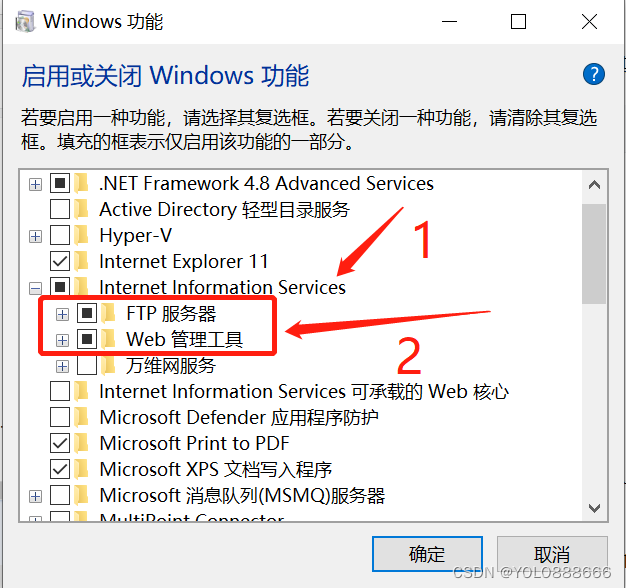
4、點(diǎn)擊確定,等待系統(tǒng)搜索下載需要的文件完成后重啟電腦
5、重啟完成后打開控制面板,進(jìn)入系統(tǒng)與安全

6、點(diǎn)擊管理工具
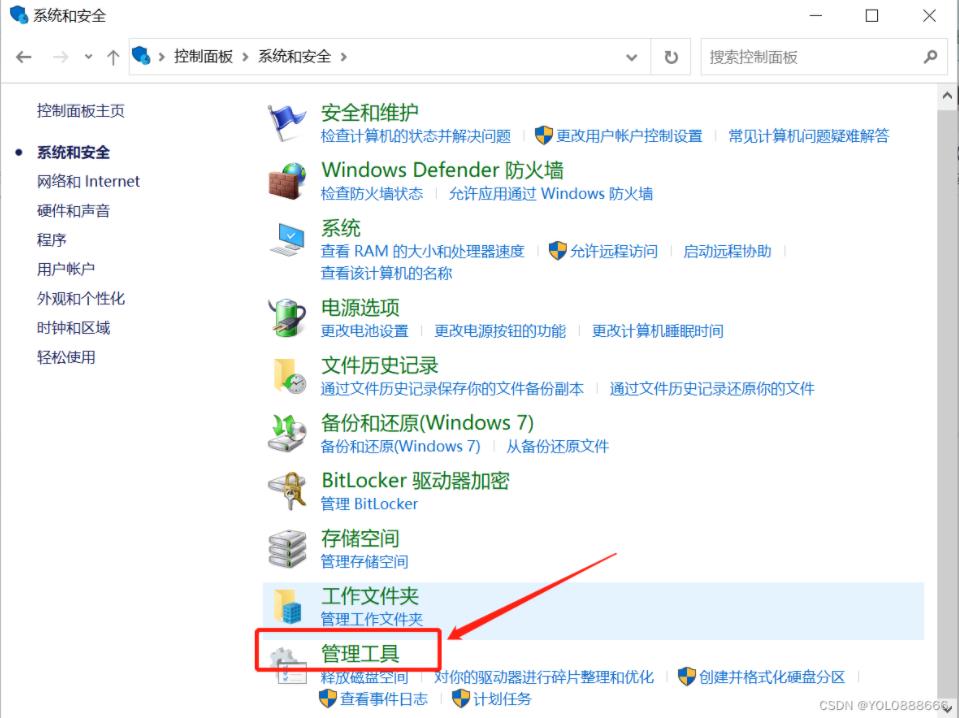
7、雙擊IIS管理器進(jìn)入管理界面
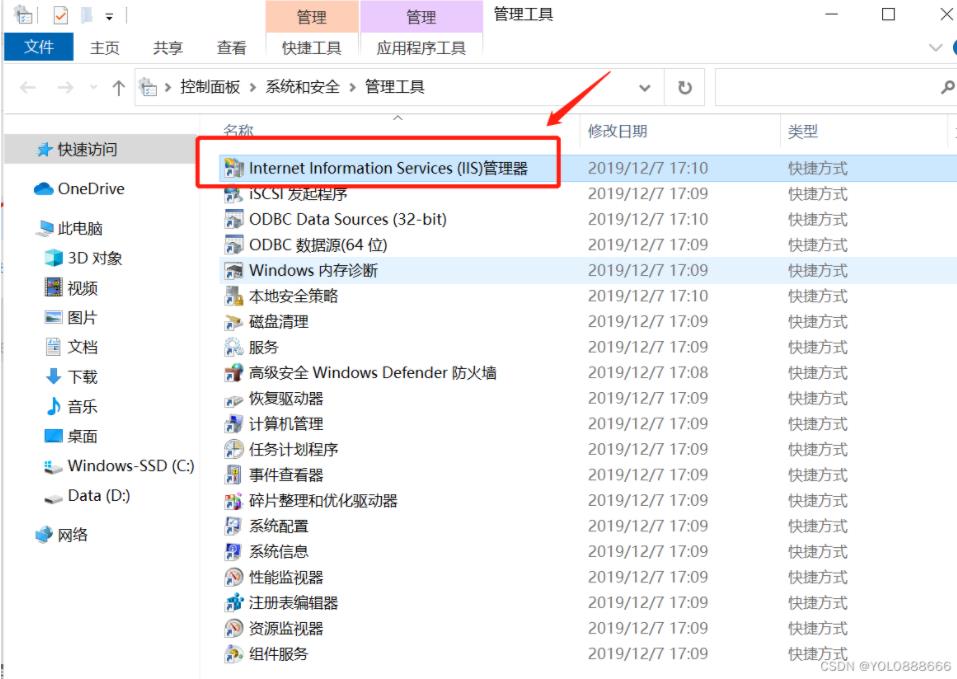
8、點(diǎn)擊網(wǎng)站→右鍵→添加ftp站點(diǎn)

9、添加站點(diǎn)名稱和共享目錄
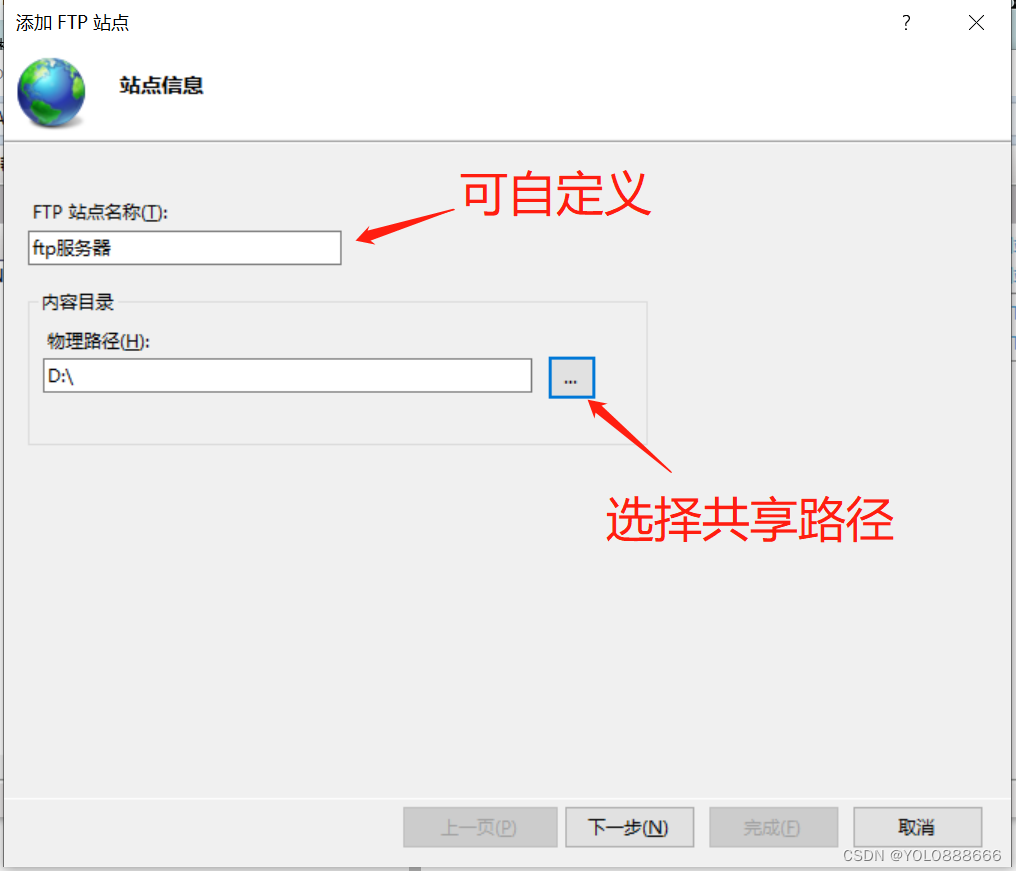
10、確保21端口沒有被占用,SSL加密可選擇無

11、身份驗(yàn)證選擇 基本,授權(quán)可根據(jù)需要選擇,需要勾選權(quán)限
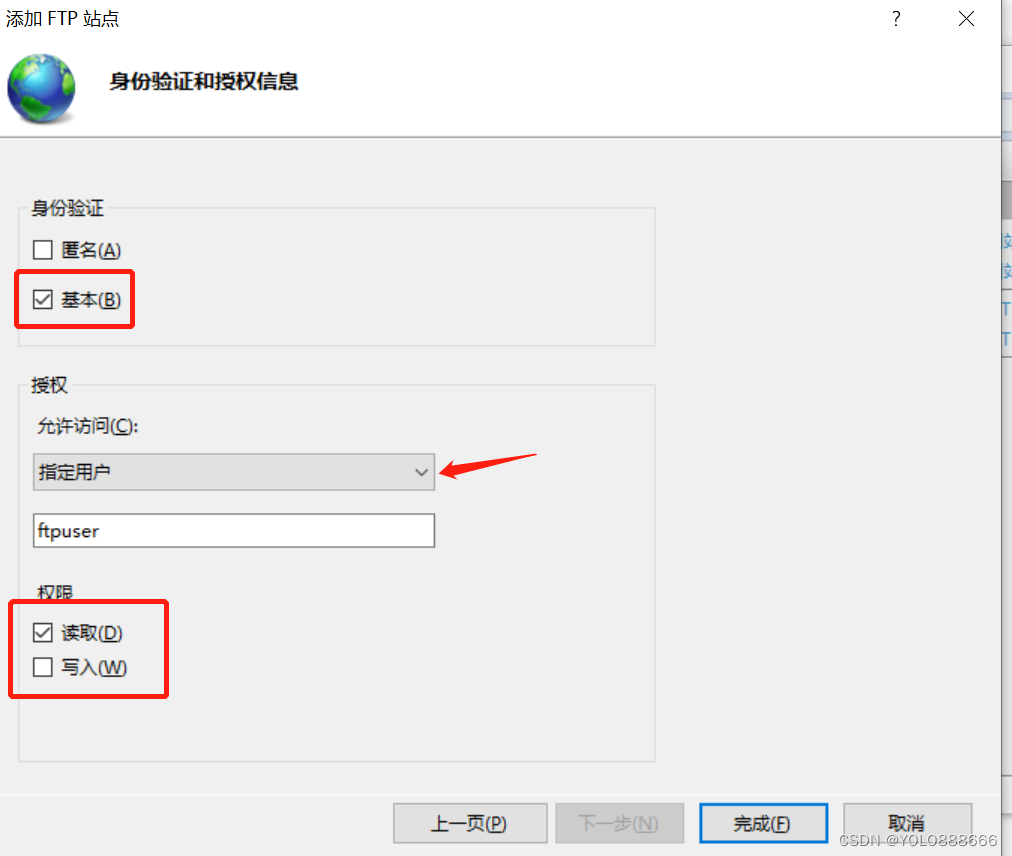
12、查看ipv4地址(可以使用 window鍵+R → 輸入 cmd 回車 → ipconfig 查看 )
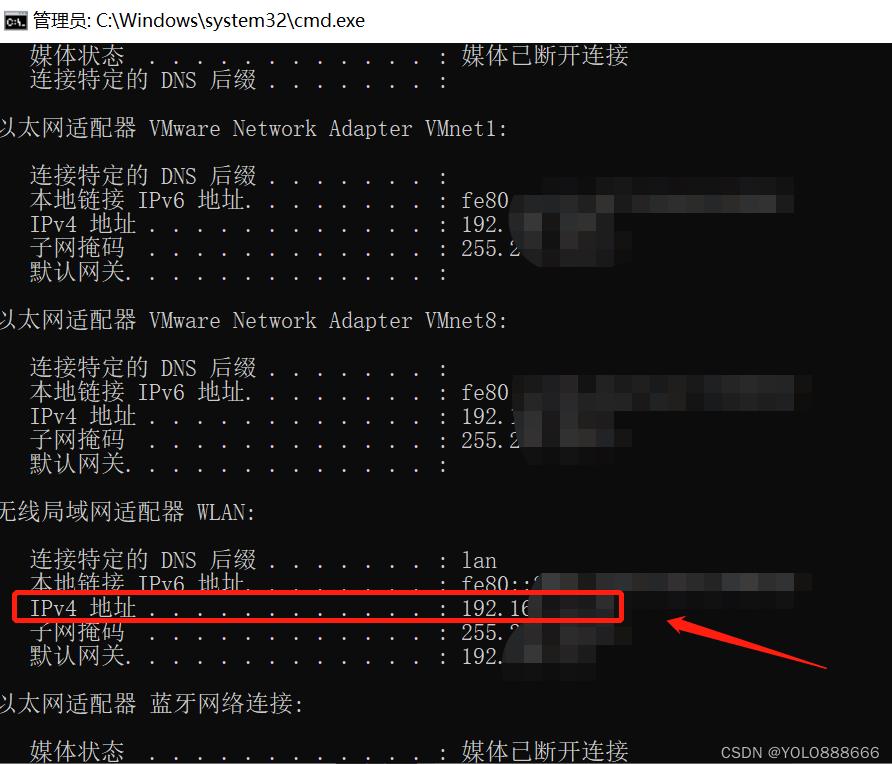
13、訪問ftp服務(wù)器
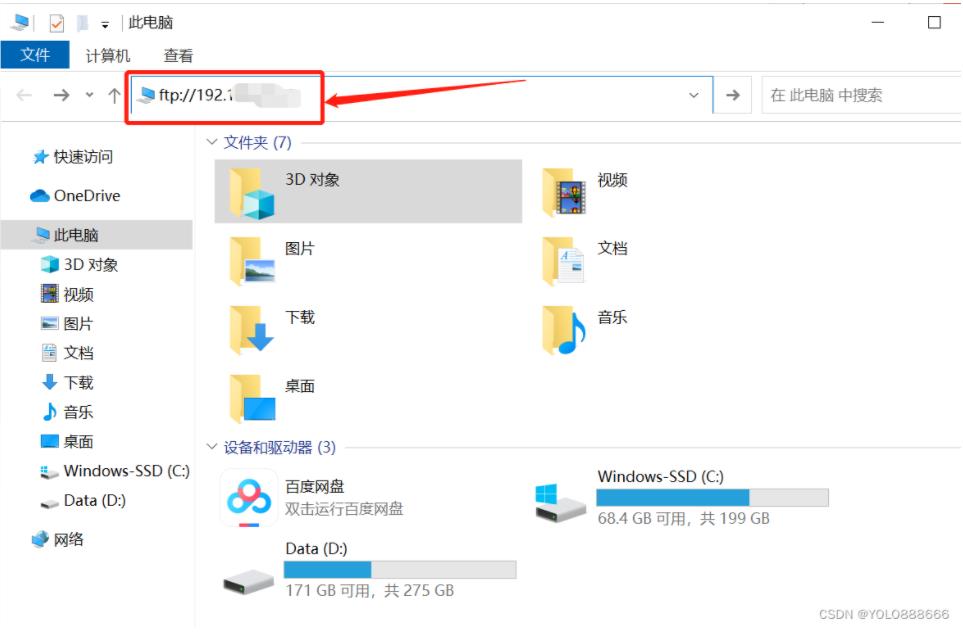
14、進(jìn)行登錄訪問身份驗(yàn)證
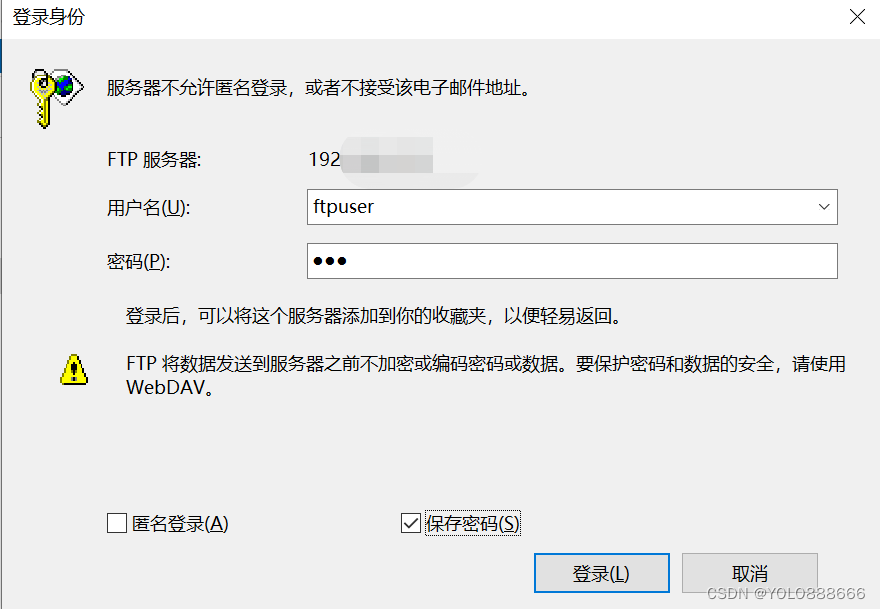
15、進(jìn)入ftp服務(wù)器,可正常訪問文件
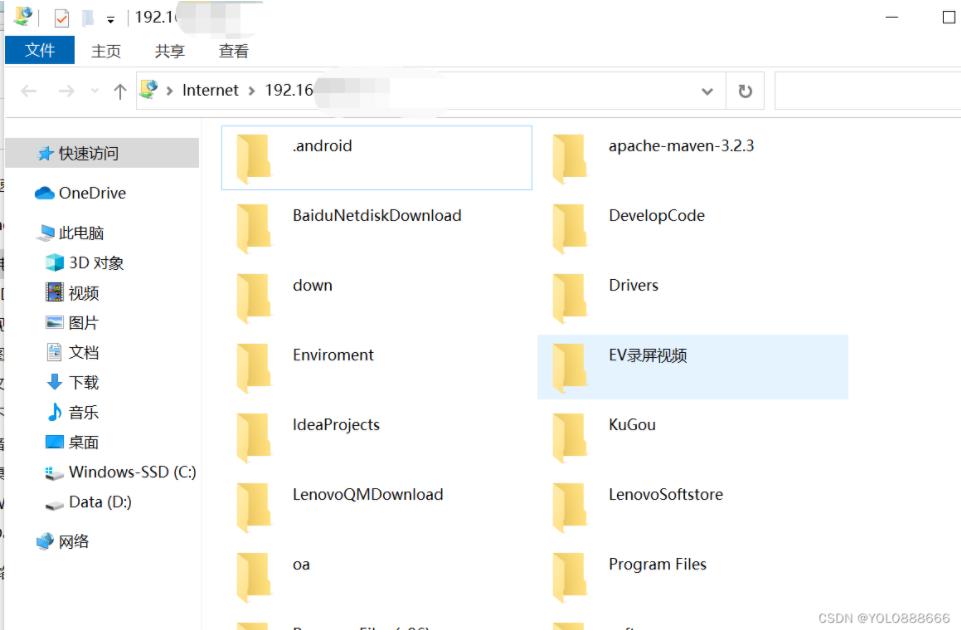
以上就是本文的全部?jī)?nèi)容,希望對(duì)大家的學(xué)習(xí)有所幫助,也希望大家多多支持。
相關(guān)文章:
1. IIS創(chuàng)建WEB服務(wù)的圖文教程2. IIS中301重定向跳轉(zhuǎn)web.config規(guī)則和http重定向模塊的實(shí)現(xiàn)教程3. Win10搭建FTP服務(wù)器實(shí)現(xiàn)局域網(wǎng)內(nèi)訪問4. win10下FTP服務(wù)器搭建圖文教程5. Win10系統(tǒng)搭建ftp文件服務(wù)器詳細(xì)教程6. IIS的web.config中跨域訪問設(shè)置方法7. IIS站點(diǎn)綁定域名的方法步驟8. windows Server 2019 構(gòu)建IIS服務(wù)器的過程9. win10使用清華源快速安裝pytorch-GPU版(推薦)10. Win10下ftp搭建配置圖文教程(測(cè)試成功)
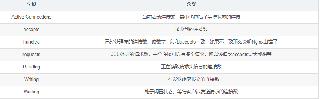
 網(wǎng)公網(wǎng)安備
網(wǎng)公網(wǎng)安備